Иако се Мац сматра једном од најмоћнијих машина, временом постаје спор и спор. Да ли сте забринути због лоших перформанси вашег уређаја, ево неколико разлога и могућих поправки које вам могу помоћи да одржите укупну брзину и здравље вашег уређаја.
Ако се питате "како убрзати Мац?". Погледајте наш водич да бисте сазнали више о неким корисним саветима за убрзање вашег Мац ОС-а и побољшање његових перформанси.
Зашто ваш Мац ради споро | Неколико важних разлога
- Мали простор на чврстом диску може бити један од интегралних фактора за малу брзину и смањене перформансе система.
- Застарели софтвер.
- Преоптерећени системски ресурси.
- Фантастични визуелни елементи који имају за циљ само визуелни изглед.
Важни савети и методе за убрзавање Мац-а:
Да ли вас нервира спора брзина вашег Мац рачунара? Да ли желите да ради као нова машина? Једноставни савети о којима се овде говори ће вам помоћи да повратите изгубљену брзину и повећате брзину и ефикасност извршавања за кратко време.
- Ослободите се великих датотека и системског смећа
- Ослободите се нежељених проширења претраживача
- Пазите на визуелне ефекте
- Редовно бришите системску кеш меморију
- Управљајте ставкама на радној површини
- Пратите своје стартне ставке
- Пазите на апликације које захтевају ресурсе
- Деинсталирајте нежељене и застареле апликације
- Управљајте својом галеријом фотографија
- Испразните фасциклу за преузимање и смеће
- Редовно ажурирајте свој уређај
Дакле, сада када сте свесни неких проблематичних области, хајде да их укратко размотримо једну по једну.
1. Ослободите се нежељених проширења претраживача
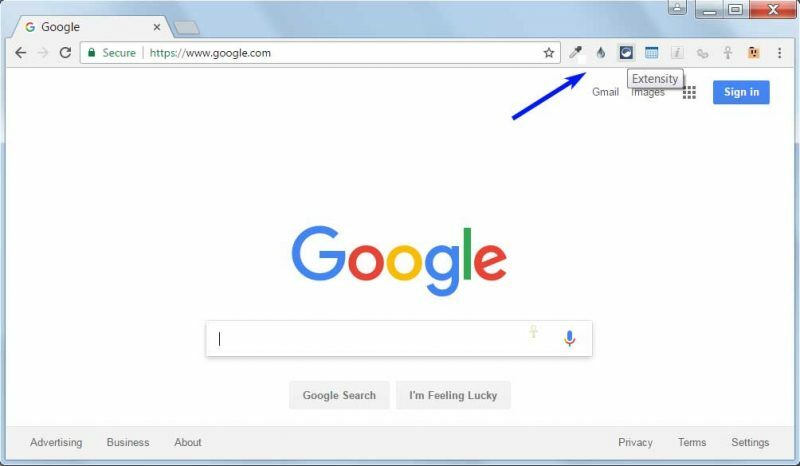
У настојању да поједноставимо свој задатак често учитавамо наше веб претраживачи са неколико екстензија и додатака. Више него што доприноси ефикасности система, чини га пренатрпаним и смањује брзину претраживања.
Уклањање нежељених екстензија је увек добра идеја да би ваш Мац радио брже.
2. Проверите визуелне ефекте
Превише визуелних ефеката доприноси целокупном изгледу и чини га лепим, али такође ставља непотребан стрес на ресурсе вашег система. Ако се питате како да убрзате свој Мац уређај, покушајте да смањите визуелне ефекте да бисте спречили успоравање. Ево како то можете да урадите:
- За почетак кликните на картицу Системске поставке.
- Изаберите Доцк.
- Са листе приказаних ставки, уклоните ознаку за опцију Увећање, Аутоматски сакриј и прикажи док и Анимирај опције отварања апликација.
- Следећи клик на „Умањите прозоре користећи“ и искључите Гение ефекат и подесите Сцале Еффецт.
3. Редовно бришите системску кеш меморију
Кеш датотеке се користе за убрзавање одређених процеса на вашем уређају, али временом попуњавају ваш простор за складиштење и уместо да повећавају брзину, чини ваш уређај спорим и спорим. Стога је чишћење кеша система неопходна активност ако желите да уживате у непрекидном раду и убрзати Мац ОС.
Опширније: Како очистити кеш у Цхроме, Фирефок, Сафари и ИЕ претраживачима
4. Управљајте својим ставкама на радној површини
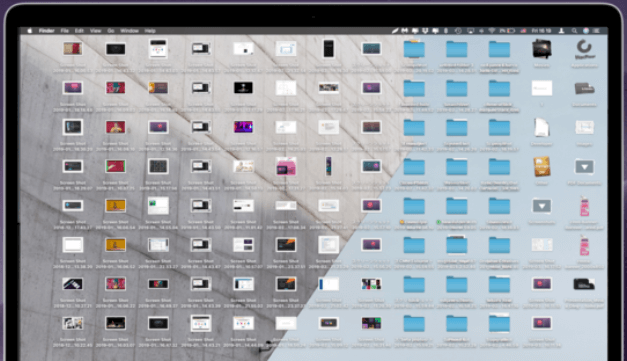
Неред на радној површини може бити још један разлог за ваш Мац који споро ради. Чување огромног броја ставки на радној површини ствара нежељени притисак на вашу РАМ меморију и простор за складиштење. Стручњаци то препоручују ако желите убрзајте и учините да ваш Мац ради брже од суштинског је значаја да очистите и правилно организујете радну површину.
Користите одговарајуће фасцикле да сортирате и ставите различите документе, фотографије и датотеке на организован начин. Осим тога, можете размотрити и брисање нежељених и бескорисних датотека како бисте побољшали укупну брзину и ефикасност вашег уређаја.
Опширније: Најбољи софтвер за уништавање датотека за Мац
5. Ослободите се великих датотека и системског смећа
Ако се борите са спорим перформансама ваше Мац машине, вероватно је време да извршите чишћење система како би ваш Мац радио брже. Можете изабрати да то урадите ручно, али стручњаци препоручују коришћење најбољи Мац чистач софтвер за тачне и ефикасне резултате.
Велике датотеке, системска кеш меморија, скривене и застареле датотеке, системски дневники и виџети су неколико истакнутих ставки које треба да потражите док вршите чишћење система.
Ако желите да избришете велике датотеке и документе једноставно отворите Аппле мени> О овом Мац-у> Меморија> Управљање> Документи. Овде ћете видети детаљне листе свих докумената заједно са простором који они заузимају на вашем уређају. Прегледајте их и ослободите се гломазних датотека.
Такође можете да користите наменски софтвер као што је МацКеепер да бисте очистили чврсти диск како би ваш Мац радио брже.
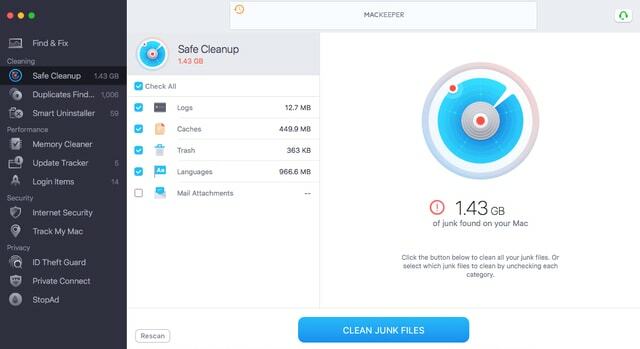
Зашто одабрати МацКеепер?
- МацКеепер је одличан алат који вам може помоћи у чишћењу рачунара у року од неколико секунди.
- То ће у великој мери побољшати перформансе вашег система.
- Ради безбедности, има уграђени антивирус који штити податке од претњи и пхисхинг напада.
- Софтвер нуди непрекинуто корисничко искуство јер зауставља огласе у вашем претраживачу.
- Можете деинсталирати некоришћене апликације само једним кликом.
Опширније: Најбољи савети за убрзање Виндовс 10 рачунара
6. Пратите своје стартне ставке
Управљајте својим ставкама за покретање да бисте уживали у брзом одговору и времену учитавања. Ограничени број ставки за покретање помаже да ваш Мац буде бржи и осигурава несметано покретање уређаја. Да бисте проверили ставке за покретање, пратите једноставне кораке:
- За почетак отворен „Системске поставке“, а затим изаберите Корисници и групе, а затим изаберите своје корисничко име.
- У следећем кораку кликните на листу стартуп ставки и уклоните све непотребне ставке са ње.
- Да бисте уклонили било који нежељени програм, једноставно кликните на ”-” дугме.
7. Пазите на апликације које су гладне ресурса
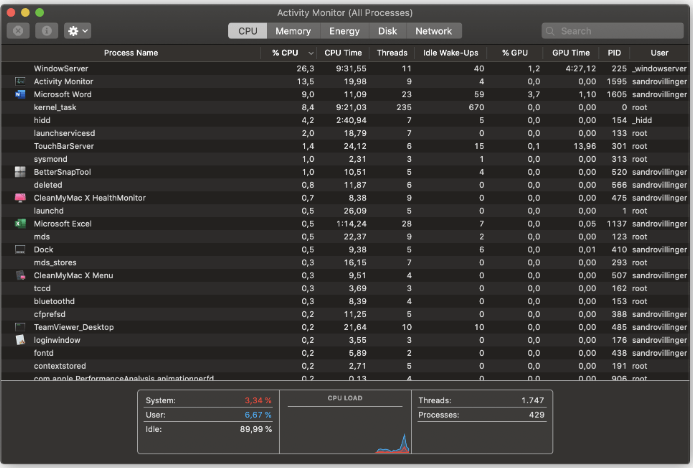
Од „н“ броја апликација инсталираних на вашем Мац-у, постоји неколико које једу и троше огроман део ваших системских ресурса. Ако желите да ваш Мац буде бржи и да уживате у оптималној брзини, онда морате пазити на такве апликације.
Монитор активности је један такав алат који ће вам помоћи у управљању ресурсима вашег уређаја, укључујући:
- Енергија
- Употреба диска.
- Меморија
- ЦПУ и
- Коришћење мреже.
Монитор активности приказује добро детаљну листу свих ваших системских апликација заједно са ресурсима које оне троше. Можете се обратити на њега да бисте идентификовали све апликације које су жељне ресурса. Једноставно кликните на апликацију и уклоните је тако што ћете кликнути на дугме „Кс“ поред ње.
8. Деинсталирајте нежељене и застареле апликације
Често се дешава да наш систем буде преплављен са неколико нежељених и застарелих апликација. Важно је напоменути да вам једноставно премештање апликације у смеће неће помоћи, требало би деинсталирајте нежељену апликацију исправно да ослободите простор за складиштење на диску.
Овде такође треба да узмете у обзир све агенте за покретање и позадинске агенте како бисте спречили успоравање и побољшали његову укупну брзину.
9. Управљајте својом галеријом фотографија
Ако се још увек питате како да убрзате свој Мац, вероватно је време да организујете своју галерију фотографија. Сличне и дуплиране фотографије и видео снимци једу вредне делове РАМ-а чинећи га спорим и спорим.
Увек је препоручљиво да пазите на дупликате фотографија и да их избришете да бисте побољшали укупну брзину вашег уређаја.
Можете одлучити да то урадите ручно или се одлучите за наменски алат као што је Гемени 2 да заврши задатак за вас.
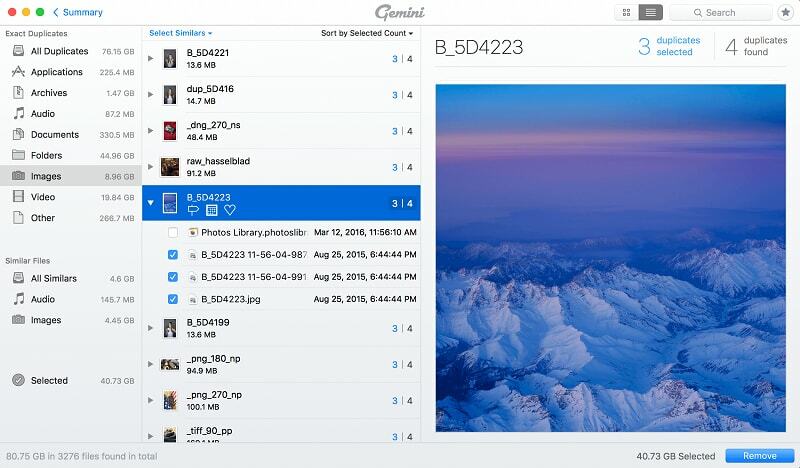
Гемени 2 препоручују стручњаци јер нуди једноставан, али ефикасан начин да организујете своју галерију фотографија. Осим тога, такође вам помаже да ослободите простор за складиштење идентификацијом и уклањањем дупликата и сличних фотографија и видео записа.
10. Испразните фасциклу за преузимање и смеће
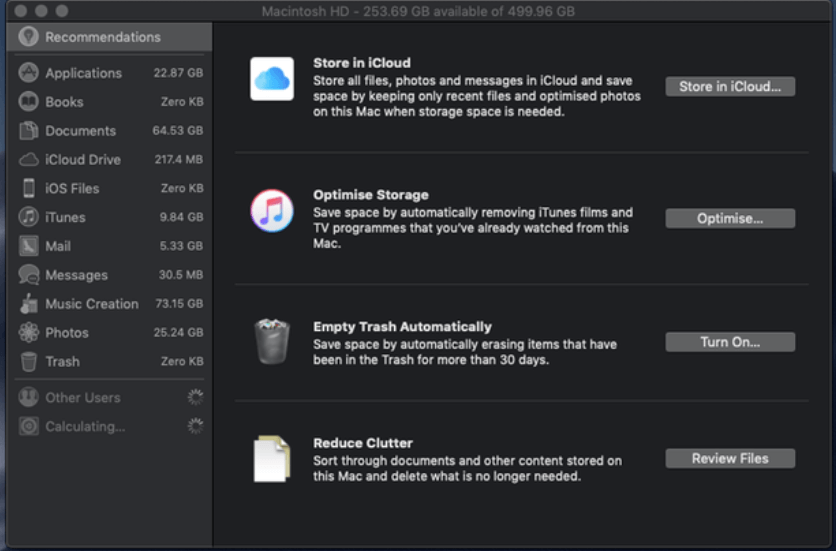
Још један користан начин да побољшајте перформансе вашег уређаја је да с времена на време испразните фасциклу за преузимање и канту за отпатке. Да бисте испразнили канту за смеће, само кликните десним тастером миша на икону фасцикле и изаберите опцију Испразни смеће.
Ако планирате да управљате фасциклу за преузимање, следите ове кораке:
- Отворите фасциклу за преузимање са Доцк-а.
- У следећем кораку кликните на стрелицу под називом „Отвори у Финдеру“ да бисте добили детаљну листу свих преузетих датотека.
- Сортирајте листу и избришите нежељене датотеке. Уверите се да једном испразните канту за смеће након брисања потребних датотека из фасцикле за преузимање.
11. Редовно ажурирајте свој уређај
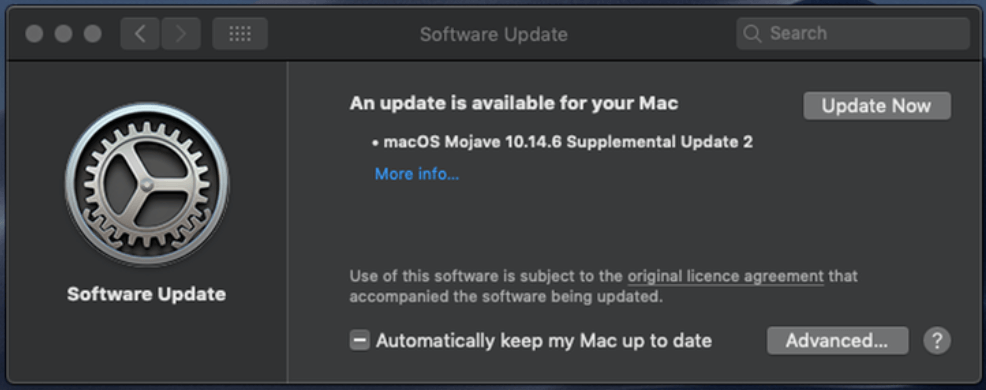
Ипак, питате се како да ажурирате свој Мац? Редовно ажурирање система је одговор на све ваше упите у вези са перформансама и нуди најлакши начин да убрзате свој уређај.
Пронађите Аппле икону постављену у левом горњем углу екрана и кликните на њу да бисте проверили верзију оперативног система вашег уређаја. Ако користите надоградњу старије верзије да бисте решили све проблеме везане за брзину и перформансе.
Редовна ажурирања система су оно што ће омогућити да ваш уређај ради глатко и ефикасно.
Неколико додатних савета
Поред горе наведених метода, ево неколико додатних савета који вам могу помоћи да оптимизујете перформансе вашег Мац уређаја.
- Размислите о замени вашег ХДД-а ССД-ом.
- Ресетујте ПРАМ и СМЦ вашег уређаја.
- Креирајте нови кориснички профил да бисте убрзали свој Мац.
- Реиндек Спотлигхт.
Окончање
Дакле, ово је то са наше стране. Надамо се да ће вам горе поменути савети помоћи да извршите подешавање система како бисте повратили изгубљену брзину и ефикасност.
Погледајте наш блог да бисте идентификовали проблематична подручја у вашем Мац систему и поправили их у кратком року.